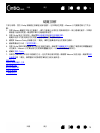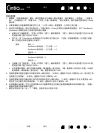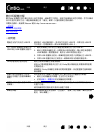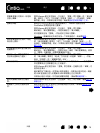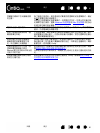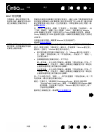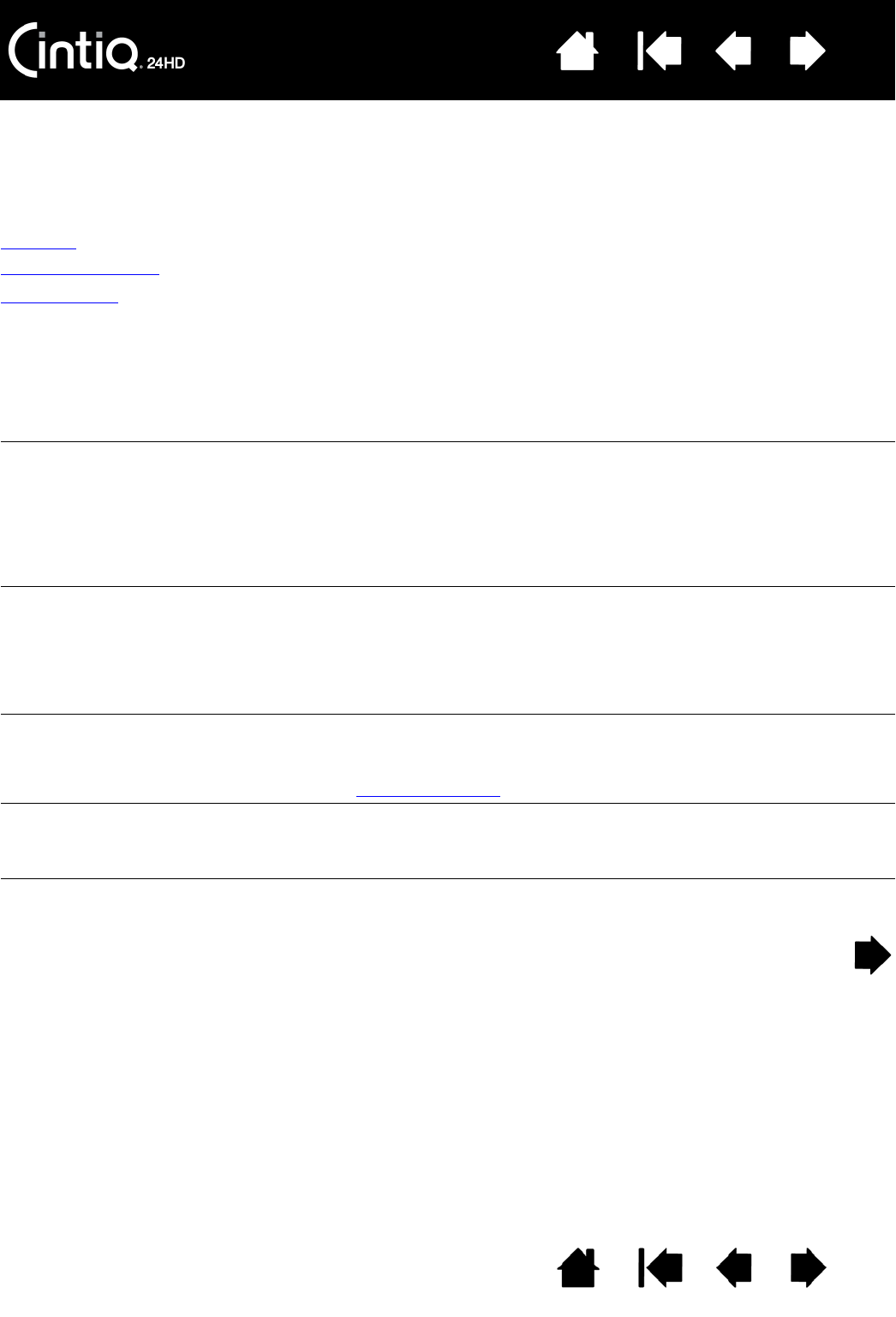
目錄 索引
目錄
78
索引
78
數位板疑難排解
當 Cintiq 液晶數位板的數位板部分發生問題時,請參閱下列表格。這裡可能會描述到您的問題,您可以嘗試
其中所提供的解決方法。請查看液晶數位板 「讀我」檔案,以獲得最新的更新資訊。
如需其他資訊,請參閱 Wacom 網站 http://www.wacom.com。
一般問題
Windows 特別問題
Mac 特別問題
一般問題
電腦並沒有可利用的 USB 埠。 請檢查在 USB 集線器中,是否有可利用的 USB 埠。如果沒有 USB 埠
可以利用,您需要增加一個 USB 集線器或 USB 卡。
插入 Cintiq 液晶數位板配件用
USB 埠的 USB 裝置無法運作。
1. 確定液晶數位板本身已正確連接至電腦上的可用 USB 埠。
2. 確定已開啟液晶數位板,且電源指示燈亮起藍光。顯示器包含通電的
USB 集線器,關閉電源時,配件用 USB 埠將無法使用。
3. 如果 USB 裝置無法使用,請嘗試直接將其插入到電腦上的 USB 埠。
4. 如果 USB 裝置仍無法正常使用,請聯絡該特定裝置的製造商。
Cintiq 電源指示燈未亮起。 確定已開啟液晶數位板電源開關。
檢查 AC 電源變壓器是否已插入到 Cintiq 顯示器腳座延長電源線與通電
的電源插座。
請僅使用 Cintiq 液晶數位板專用的電源變壓器。其他變壓器可能會導致
產品損壞。
畫筆只能在滑鼠模式下使用,
且無法利用壓力感應來繪圖或
書寫。
尚未安裝或未正確載入液晶數位板之數位板部分的驅動程式軟體。
• 確定已安裝驅動程式軟體,並且可以正常使用。
• 依照步驟
2:軟體安裝來安裝驅動程式軟體。
畫筆無法利用壓力感應來繪圖
或書寫。
某些應用程式會要求您在畫筆回應為壓力感應工具之前開啟應用程式內
的壓力功能。
請同時確認您的應用程式是否支援壓力感應。
單響有困難。 開啟 Wacom 數位板控制台,並且進入 「畫筆」索引標籤。嘗試使用較
輕的 「筆尖筆觸」。